
Comment installer une caméra IP Eufy avec une Homebase?
Installez votre Eufycam en 5 étapes

Attention : vous avez une caméra sans station de base comme la Floodlight ? Vous trouverez des explications à ce sujet au bas de cet article.
- Étape 1 : chargez la batterie et connectez la station de base
- Étape 2 : installez l'appli Eufy
- Étape 3 : installez la station de base
- Étape 4 : ajoutez des caméras
- Étape 5 : choisissez le mode d'enregistrement
Étape 1 : chargez la batterie et connectez la station de base
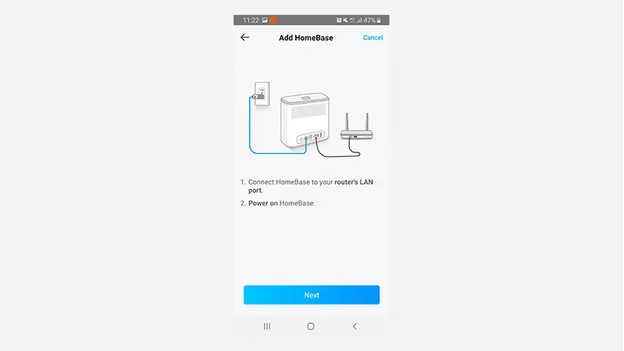
Pour commencer, chargez la batterie de la caméra Eufy sans fil. Le reste de l'installation sera plus facile. Connectez ensuite la station de base de l'Eufycam au modem de votre fournisseur. Pour ce faire, connectez le câble réseau au connecteur jaune de votre modem. Ensuite, connectez la station principale à l'alimentation. Lorsque le voyant Homebase devient bleu, vous êtes prêt à poursuivre.
Étape 2 : installez l'appli
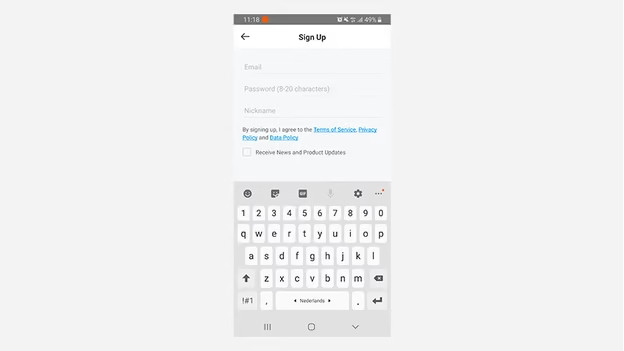
Pendant que la station de base démarre, installez l'application Eufy. Vous pouvez le trouver dans l'App Store de votre smartphone ou tablette. Après l'installation, vous créez un compte. Après cela, connectez-vous et vous pouvez commencer l'installation.
Étape 3 : installez la station de base
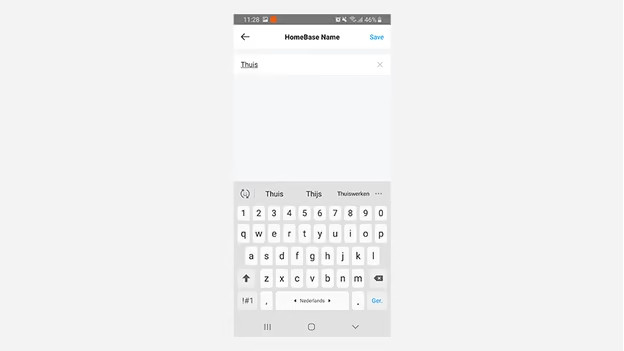
Dans l'application Eufy, appuyez sur « Ajouter un appareil ». Ensuite, choisissez l'option supérieure, HomeBase, pour ajouter la station de base. Votre station principale est déjà complètement démarrée ? Appuyez ensuite sur le bouton 'sync' pendant 2 secondes. La station de base vous indiquera qu'elle est prête à être installée. Appuyez sur « Suivant » et l'application se connectera à votre HomeBase. Cela peut prendre quelques minutes. Enfin, donnez à votre gare principale un nom reconnaissable.
Étape 4 : ajoutez la caméra
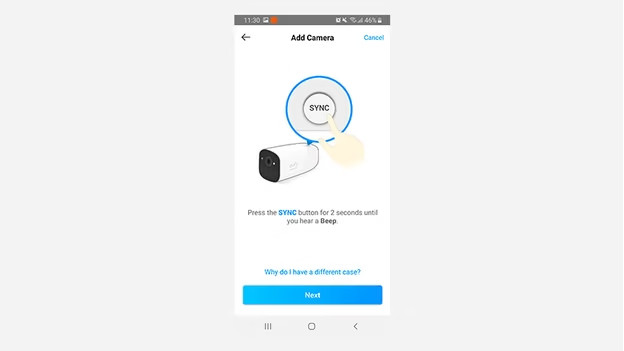
Une fois la station principale installée, appuyez sur le bouton « Continuer à ajouter des appareils ». Ensuite, choisissez 'Eufycam' pour ajouter la caméra. Appuyez ensuite sur le bouton « Sync » sur le dessus de la caméra jusqu'à ce que vous entendiez un bip. L'application va maintenant se connecter à votre appareil photo. Cela peut prendre un peu de temps. Une fois la caméra trouvée ? Donnez-lui un nom : par exemple 'arrière-cour'. Répétez ces étapes pour ajouter des caméras supplémentaires.
Étape 5 : choisissez le mode d'enregistrement
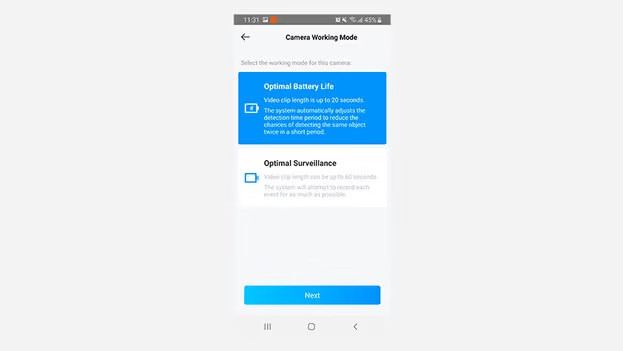
L'application vous propose désormais 2 options pour le mode caméra. Vous choisissez « durée de vie optimale de la batterie » si vous souhaitez que la batterie dure plus longtemps. En conséquence, la caméra enregistre moins de temps. La batterie intégrée dure un an. Vous ne voulez rien manquer ? Choisissez ensuite « Surveillance optimale ». Dans ce mode, la caméra enregistre jusqu'à 1 minute. De cette façon, vous êtes sûr de ne rien manquer.


